-
-
Automatiser le déploiement de l'agent NetScaler sur VMware ESXi
-
Configurer la reprise après sinistre pour la haute disponibilité
-
Configurer les agents NetScaler pour un déploiement multisite
-
Migrer un déploiement NetScaler Console à serveur unique vers un déploiement haute disponibilité
-
Intégrer NetScaler Console à Citrix Virtual Desktop Director
-
-
-
Comment rechercher des instances à l'aide des valeurs des balises et des propriétés
-
Mises à jour centralisées de la base de données GeoIP via NetScaler Console
-
Gérer les partitions d'administration des instances NetScaler
-
Forcer une instance NetScaler secondaire à rester secondaire
-
Provisionner des instances NetScaler VPX™ sur SDX à l'aide de NetScaler Console
-
Répliquer les configurations d'une instance NetScaler à une autre
-
-
Installer des certificats SSL sur une instance NetScaler
-
Utiliser le magasin de certificats NetScaler Console pour gérer les certificats SSL
-
-
Configurer NetScaler Console en tant que serveur de licences Flexed ou Pooled
-
-
Mettre à niveau une licence perpétuelle dans NetScaler VPX vers la capacité NetScaler Pooled
-
Mise à niveau d'une licence perpétuelle dans NetScaler MPX vers la capacité NetScaler Pooled
-
Mettre à niveau une licence perpétuelle dans NetScaler SDX vers la capacité NetScaler Pooled
-
Capacité NetScaler Pooled sur les instances NetScaler en mode cluster
This content has been machine translated dynamically.
Dieser Inhalt ist eine maschinelle Übersetzung, die dynamisch erstellt wurde. (Haftungsausschluss)
Cet article a été traduit automatiquement de manière dynamique. (Clause de non responsabilité)
Este artículo lo ha traducido una máquina de forma dinámica. (Aviso legal)
此内容已经过机器动态翻译。 放弃
このコンテンツは動的に機械翻訳されています。免責事項
이 콘텐츠는 동적으로 기계 번역되었습니다. 책임 부인
Este texto foi traduzido automaticamente. (Aviso legal)
Questo contenuto è stato tradotto dinamicamente con traduzione automatica.(Esclusione di responsabilità))
This article has been machine translated.
Dieser Artikel wurde maschinell übersetzt. (Haftungsausschluss)
Ce article a été traduit automatiquement. (Clause de non responsabilité)
Este artículo ha sido traducido automáticamente. (Aviso legal)
この記事は機械翻訳されています.免責事項
이 기사는 기계 번역되었습니다.책임 부인
Este artigo foi traduzido automaticamente.(Aviso legal)
这篇文章已经过机器翻译.放弃
Questo articolo è stato tradotto automaticamente.(Esclusione di responsabilità))
Translation failed!
Installer des certificats SSL sur une instance NetScaler
Avant d’installer des certificats SSL sur des instances Citrix NetScaler, assurez-vous que les certificats sont émis par des autorités de certification (CA) approuvées. Assurez-vous également que la force de clé des certificats est de 2048 bits ou plus et que les clés sont signées avec des algorithmes de signature sécurisés.
Pour installer un certificat SSL à partir d’une autre instance NetScaler :
Vous pouvez également importer un certificat à partir d’une instance NetScaler choisie et l’appliquer à d’autres instances NetScaler ciblées à partir de l’interface graphique de NetScaler Console.
-
Accédez à Infrastructure > Tableau de bord SSL.
-
Cliquez sur Installer le certificat.
-
Sur la page Installer le certificat SSL sur les instances NetScaler, spécifiez les paramètres suivants :
-
Source du certificat Sélectionnez l’option Importer à partir de l’instance.
-
Choisissez l’instance à partir de laquelle vous souhaitez importer le certificat.
-
Choisissez le certificat dans la liste de tous les fichiers de certificat SSL sur l’instance.
-
-
Détails du certificat
-
Nom du certificat. Spécifiez un nom pour la clé de certificat.
-
Mot de passe. Mot de passe pour chiffrer la clé privée. Vous pouvez utiliser cette option pour télécharger des clés privées chiffrées.
-
-
-
Cliquez sur Sélectionner les instances pour sélectionner les instances NetScaler sur lesquelles vous souhaitez installer vos certificats.
-
Pour enregistrer la configuration pour une utilisation future, cochez la case Enregistrer la configuration.
-
Cliquez sur OK.
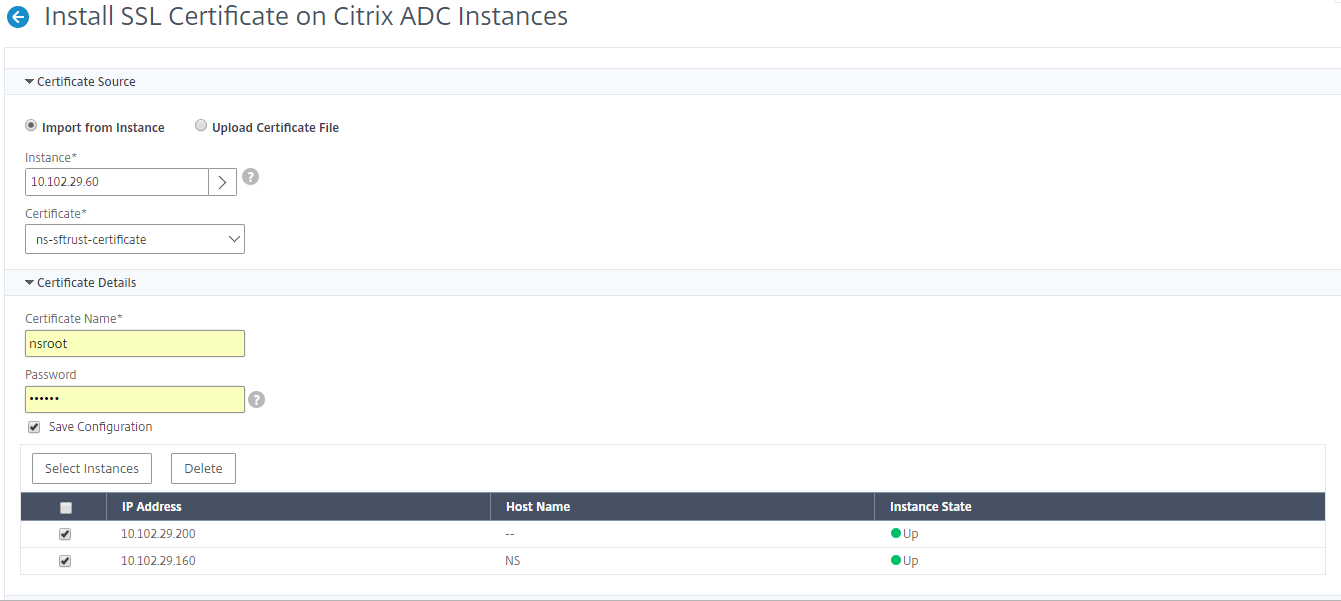
Pour installer un certificat SSL à partir de NetScaler Console :
-
Dans NetScaler Console, accédez à Infrastructure > Tableau de bord SSL.
-
Cliquez sur Installer le certificat.
-
Sur la page Installer le certificat SSL sur les instances NetScaler, spécifiez les paramètres suivants :
-
Source du certificat Sélectionnez l’option Importer à partir du magasin de certificats. - Fichier de certificat - Téléchargez un fichier de certificat SSL en sélectionnant Local (votre machine locale) ou Appliance (le fichier de certificat doit être présent sur l’instance virtuelle de NetScaler Console).
-
Détails du certificat - Nom du certificat – Spécifiez un nom pour la clé de certificat.
-
-
Cliquez sur Sélectionner les instances pour sélectionner les instances NetScaler Console sur lesquelles vous souhaitez installer vos certificats.
-
Pour enregistrer la configuration pour une utilisation future, cochez la case Enregistrer la configuration.
-
Cliquez sur OK.
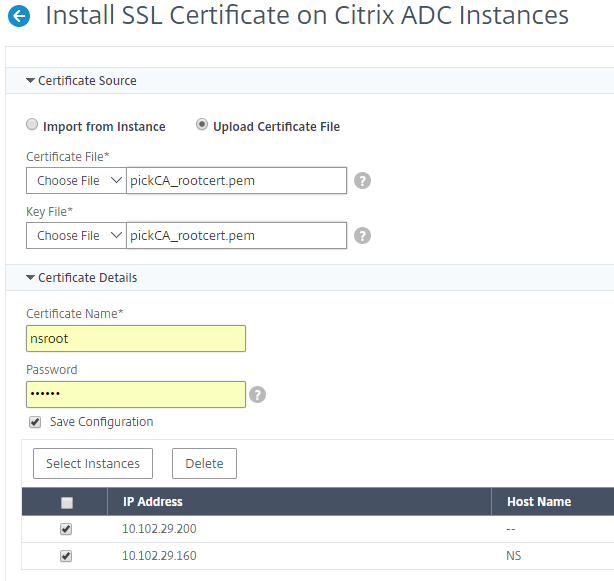
Partager
Partager
Dans cet article
This Preview product documentation is Cloud Software Group Confidential.
You agree to hold this documentation confidential pursuant to the terms of your Cloud Software Group Beta/Tech Preview Agreement.
The development, release and timing of any features or functionality described in the Preview documentation remains at our sole discretion and are subject to change without notice or consultation.
The documentation is for informational purposes only and is not a commitment, promise or legal obligation to deliver any material, code or functionality and should not be relied upon in making Cloud Software Group product purchase decisions.
If you do not agree, select I DO NOT AGREE to exit.